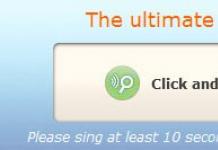라우터의 Wi-Fi 네트워크를 통한 낮은 인터넷 속도가 만족스럽지 않으면 어떻게 해야 합니까? 그것을 늘리고 라우터 속도를 높이는 방법은 무엇입니까?
먼저 노트북을 케이블로 연결하고 속도를 확인하세요. 귀하의 라우터에 아무런 책임이 없으며 속도 저하의 원인이 공급자 측에 있을 수도 있습니다.
그러나 케이블을 통해 모든 것이 정상이지만 Wi-Fi를 통해 속도가 느려지는 경우 매개 변수 측면에서 약간 "조정"하여 무선 네트워크 속도를 높여야 합니다.
우리는 가장 빠른 WiFi 표준을 사용합니다
가장 먼저 주의해야 할 것은 고속 Wi-Fi 표준만 사용하는 것입니다. 일반 2.4GHz 대역의 경우 이는 다음과 같습니다. 802.11N및 5GHz의 경우 - 802.11AC.

이는 일반적으로 라우터에 있는 Wi-Fi 모듈의 기본 매개변수에서 구성되며 항목은 다음과 같습니다. 무선 모드. 유일한 주의 사항은 컴퓨터, 노트북 또는 휴대폰의 무선 어댑터도 설정된 빠른 표준을 지원해야 한다는 점을 이해해야 한다는 것입니다.
라우터 채널 폭
라우터의 WiFi 속도를 높일 수 있는 두 번째 매개변수는 무선 채널 폭입니다. 인터넷 작동 속도를 높이려면 2.4GHz 대역을 40MHz로 설정하세요.

5GHz 대역의 경우 다음 중 하나를 사용해야 합니다. 40MHz(802.11N의 경우) 또는 80MHz(802.11AC의 경우).

일반적으로 이 후에는 속도 증가가 눈에 띄게 나타납니다.
논평:신호 품질이 우수한 경우에만 라우터 채널 폭을 최대값으로 설정할 수 있습니다. 그렇지 않으면 연결이 불안정해지고 채널 처리량이 감소하는 반대 효과를 얻을 수 있습니다.
겹치지 않는 WiFi 채널
일반 2.4GHz 대역에서는 사용되는 무선 채널 수가 상당한 영향을 미칠 수 있습니다. 2.4GHz 범위에서 겹치지 않는 채널은 1, 6, 11입니다. 이는 해당 채널을 사용할 때 라우터의 Wi-Fi 네트워크 속도가 더 높아짐을 의미합니다.

5.0GHz의 주파수에서는 24개의 비중첩 채널을 사용할 수 있으므로 이 범위가 더 바람직합니다. 이는 무선 송신기 작동의 특징이며 이에 대해 수행할 작업이 없습니다.
WMM 모드 활성화
무선 네트워크에는 서비스 품질, 더 정확하게는 트래픽 우선 순위 지정을 보장하기 위한 자체 기술이 있습니다. 그것은 ~라고 불린다 무선 멀티미디어아니면 줄여서 WMM.

802.11N 표준을 사용할 때 라우터에서 최대 Wi-Fi 속도를 얻으려면 이 기능을 사용해야 합니다. 이 옵션은 무선 모듈의 고급 또는 추가 매개변수에서 활성화됩니다.
라우터 WiFi 신호 강도
라우터나 액세스 포인트의 송신기 전력도 Wi-Fi를 통한 인터넷 속도에 상당한 영향을 미칠 수 있습니다. 다시 말하지만, 무선 기술은 가장 높은 밀도에서 가장 높은 속도를 달성하는 기술입니다. 그리고 라우터 송신기의 전력이 높을수록 밀도가 낮아져 속도가 떨어집니다. 이 때문에 사용자는 1.5m보다 가까운 액세스 포인트에 접근하지 않는 것이 좋습니다. 그렇지 않으면 반대로 네트워크 품질이 떨어지고 데이터 전송 속도가 느려지기 시작합니다. 따라서 라우터 속도가 마음에 들지 않으면 송신기 전력을 75% 또는 50%까지 줄여 보십시오.

빠르고 안전한 보호 사용
현대 환경에서 오래된 무선 네트워크 암호화 표준을 사용하는 것은 보안 허점일 뿐만 아니라 Wi-Fi 속도 문제의 원인이기도 합니다.

요점은 그 기준이 WEP그리고 WPA절망적으로 구식입니다. 일반 학생들이 몇 분 안에 해킹당할 수 있다는 사실 외에도 데이터 전송에도 제한이 있습니다. 따라서 간단한 WPA를 사용하면 강력한 최신 장비에서도 초당 54메가비트 이상으로 가속할 수 없습니다. 그렇기 때문에 반드시 WPA2암호화로 AES그러면 Wi-Fi 속도가 느려지지 않습니다.
새로 깜박이는 Wi-Fi 라우터
글쎄, 어떤 경우에는 Wi-Fi를 통해 인터넷 속도를 여러 번 높일 수 있는 또 다른 요소는 라우터를 다시 플래시하는 것입니다. 공장에서 장치에 제공되는 펌웨어는 조잡하고 오류가 있는 것으로 판명되는 경우가 많습니다. 때로는 소프트웨어가 완전히 작동하지 않는 경우도 있었습니다. 라우터를 다시 플래시하는 것만으로도 도움이 됩니다. 예를 들어, ASUS 라우터에서 무선 모듈과 유선 인터페이스의 교환 비율이 반복적으로 발생했습니다(이 매개변수를 스위칭 속도) 새 펌웨어의 경우 이전 펌웨어보다 훨씬 높습니다.
대체 펌웨어를 통해서만 라우터의 WiFi를 통해 인터넷 속도를 실제로 높일 수 있는 경우도 있습니다. 공장 소프트웨어는 장치 브레이크 문제를 해결할 수 없습니다.

라우터를 다시 플래싱하는 것은 비교적 간단한 문제입니다. 많은 최신 모델에는 이미 자동 업데이트 소프트웨어 옵션이 있습니다. 수동 플래싱을 수행하려면 먼저 제조업체 웹사이트에서 펌웨어 파일을 다운로드해야 합니다. 그런 다음 장치 설정 메뉴에서 시스템 도구로 이동하고 "소프트웨어 업데이트" 섹션에서 펌웨어 파일 경로를 지정합니다.
Wi-Fi 속도를 높이는 방법은 무엇입니까?
1. 올바른 장비를 선택하세요!
일반 사용자는 시중에 판매되는 라우터의 종류를 이해하기 어렵기 때문에 판매자의 조언에 따라 가장 가까운 컴퓨터 매장에서 라우터를 구입합니다. 이 접근 방식은 불쾌한 결과로 가득 차 있습니다. 결국 매장의 컨설턴트는 아파트 크기, 네트워크의 모든 매개 변수 및 서비스를 사용하는 공급자를 알 수 없습니다.
저전력 라우터는 부하가 높을 때 지속적으로 정지될 수 있습니다. 그리고 적용 범위가 작은 라우터를 구입하면 먼 방에서는 무선 신호가 부족하게 됩니다.
라우터를 직접 구매하기 전에 RiNet 기술 지원팀에 전화하여 전문가와 상담하세요! 적합한 모델을 대여할 수도 있습니다.
2. 라우터에 적합한 장소를 선택하세요!
Wi-Fi 라우터의 이상적인 배치는 간섭이 전혀 없는 개방형 필드의 3m 마스트입니다. 안타깝게도 때로는 모스크바 중심부에 있는 방 3개짜리 아파트에 라우터를 설치해야 하는 경우가 있습니다. 간섭으로 인해 WI-FI의 실제 속도와 적용 범위는 900Mbit 및 300m와 다르며 제조업체가 라우터 상자에 주의 깊게 표시합니다.
Wi-Fi 라우터는 Wi-Fi를 사용하려는 아파트 부분을 최대한 직접적으로 볼 수 있는 곳에 배치해야 합니다. 일반적으로 이것은 중앙 방이나 복도입니다. 라우터와 Wi-Fi 장치 사이의 벽 수를 최대한 줄여야 하며, 신호 경로에는 금속 구조물(금고, 냉장고, 철판 도어)이나 강한 방사선을 방출하는 장치가 있어서는 안 됩니다. (예: 컴퓨터, 최신 TV, 전자레인지). 라우터는 사용 중인 장치와 같은 높이에 배치하는 것이 좋습니다. 안테나는 수직으로 위쪽을 향해야 합니다.

3. 앞으로 - 기술로! 802.11n
802.11n Wi-Fi 표준은 802.11g 장치(최대 속도 54Mbps)에 비해 데이터 전송 속도를 최대 4배까지 향상시키지만 네트워크의 모든 장치가 802.11n을 지원하는 경우에만 해당됩니다.

오래된(2009년 이전) 노트북을 사용하여 네트워크에서 작업하는 경우 다른 802.11n 장치의 작업 속도가 최대 80%까지 저하될 수 있습니다. 이는 속도가 느린 노트북이 활발하게 데이터를 전송하거나 수신할 때 발생합니다. 802.11n 네트워크의 성능을 최대화하려면(또는 최소한 테스트하려면) 네트워크에서 이 표준의 클라이언트만 사용하는 것이 좋습니다.
4. Wi-Fi 도둑을 조심하세요! 보안 설정.
항상 무선 네트워크에 대한 암호를 설정하십시오. 속도 저하(인터넷이 이웃과 공유됨) 외에도 암호가 없으면 공격자가 컴퓨터에 액세스할 수 있습니다. Wi-Fi 보안을 보장하려면 라우터 설정에서 WPA2-AES 암호화를 선택하세요. 이러한 유형의 암호화는 해독하기 어렵습니다. WEP 또는 WPA/TKIP 암호화를 사용하면 처리량이 크게 손실될 수 있습니다.
속도가 느려지는 이유는 위에서 언급한 레거시 보안 방식 중 하나를 사용하면 802.11n 표준의 고성능(54Mbps 이상)을 구현할 수 없기 때문이다.
5. 이웃보다 똑똑해지세요! 라우터 브로드캐스트 주파수를 선택합니다.
무선 신호는 많은 간섭의 영향을 받습니다. 인접한 무선 네트워크로부터 최대한 자유로운 주파수를 선택하면 보다 안정적인 신호를 얻을 수 있고 전체 인터넷 속도를 높일 수 있습니다. 대부분의 홈 라우터는 2.4GHz 주파수에서 작동하며 11-14개 채널로 나뉩니다. Wi-Fi 채널은 서로 겹치므로 주의하시기 바랍니다.

거의 모든 라우터에는 자동 채널 선택 기능이 있거나 사전 설치되어 있습니다.
첫째, 인터넷이 작동하지 않을 수 있습니다. 유럽에서 판매되는 라우터에는 13개의 채널이 있습니다. 예를 들어, 미국용 장치에는 11개의 채널이 있습니다. 따라서 미국에서 가져온 장치는 라우터가 자동으로 선택할 수 있는 채널 13에서 작동하지 않습니다.
둘째, 라우터는 종종 주변 네트워크와 "막힌" 채널을 선택하여 인터넷 속도에 부정적인 영향을 미칩니다.
이러한 문제가 발생하면 라우터 채널을 표준(자동)에서 수동 선택으로 변경해야 합니다.
6. 도움을 요청하세요! 추가 액세스 포인트를 사용합니다.

가장 강력한 라우터라도 원거리 방에 도달하지 못하는 경우 일반적으로 추가 라우터가 설치됩니다. 액세스 포인트 모드에서 기본 장치의 전선으로 연결하면 속도 저하 없이 적용 범위가 늘어납니다. 케이블을 설치할 수 없는 경우 라우터를 Wi-Fi 네트워크 리피터 모드(리피터)로 구성할 수 있지만 이러한 유형의 연결은 원거리 방의 최종 속도를 최소 2배 감소시킵니다.
7. 다른 모든 방법이 실패하는 경우. 5GHz로 전환
Wi-Fi 라우터는 2.4GHz 주파수 범위에서 작동할 뿐만 아니라 전자레인지, 무선 제어 장치 및 물론 주변의 많은 Wi-Fi 포인트와 같은 기타 가전제품에서도 작동합니다. 게다가 주파수 범위가 매우 좁고 채널이 14개밖에 없습니다.
5GHz 주파수를 지원하는 라우터는 간섭을 피하고 Wi-Fi 속도를 크게 높이는 데 도움이 됩니다.
두 개의 대역으로 대규모 홈 네트워크를 구성하기 위한 다기능의 안정적이고 생산적인 장치로 Asus RT-n66u를 권장합니다.

집에서 Wi-Fi 속도를 높이는 방법.
Wi-Fi는 의심할 여지 없이 매우 편리하지만, 무선 인터넷은 종종 긴장하게 만듭니다. 느린 속도, 낮은 신호 품질 및 기타 문제로 고통받는 사람들은 집에서 Wi-Fi 속도를 높이는 방법이 있다는 것을 알아야 합니다. 그렇다면 무엇을 해야 할까요?
1. 표준 N

최신 Wi-Fi 기술을 사용하세요.
홈 네트워크를 최대한 빠르고 안정적으로 유지하는 가장 좋은 방법 중 하나는 최신 하드웨어를 사용하는 것입니다. 알아야 할 가장 중요한 점은 무선 표준 A, B, G는 오래되고 느리며 N 표준만이 가장 빠른 속도를 제공할 수 있다는 것입니다. 무선 라우터와 네트워크 카드가 N 표준을 지원하는지 확인해야 합니다.
2. 최대 적용 범위

라우터에 이상적인 위치를 찾으십시오.
라우터가 보기 흉해 보일 수 있다고 해서 반드시 TV 뒤에 숨겨야 한다는 의미는 아닙니다. 최상의 신호를 보장하려면 라우터와 컴퓨터 또는 노트북 사이에 벽이나 기타 장애물이 없도록 열린 공간에 라우터를 설치해야 합니다. 또한 라우터를 최대한 높게 설치하고 안테나가 바닥과 수직이 되도록 해야 합니다. 마지막으로, 최대 범위를 보장하려면 라우터가 집 중앙에 설치되어 있는지 확인해야 합니다.
3. Wi-Fi 분석기

올바른 무선 채널을 찾으세요.
이웃에도 라우터가 있으면 간섭이 발생하고 홈 라우터의 신호가 "막힐" 수 있습니다. 무선 라우터는 여러 다른 채널에서 작동할 수 있으므로 간섭이 가장 적은 채널을 찾는 것이 좋습니다. 집에서 완벽한 채널을 찾으려면 Wi-Fi Stumbler 또는 Wi-Fi Analyser와 같은 프로그램을 사용해야 합니다.
4. 듀얼 밴드 라우터

다른 장치의 간섭을 피하십시오.
다른 라우터만이 간섭을 일으킬 수 있는 것은 아닙니다. 무선 전화기, 전자레인지 및 기타 가전제품도 신호를 방해할 수 있습니다. 이 경우 듀얼 밴드 라우터를 구입하는 것이 도움이 될 수 있습니다. 그리고 새 장비를 살 돈이 있다면 언제든지 라우터를 간섭 장비로부터 멀리 옮길 수 있습니다.
5. WPA 비밀번호

공짜 애호가로부터 Wi-Fi를 보호하세요.
공유기에 비밀번호가 설정되어 있어도 매우 쉽게 해킹될 수 있습니다. 누군가 Wi-Fi를 훔치고 있는지 알아내는 쉬운 방법이 있지만 보안을 강화하는 것이 더 좋습니다. 최소한 WPA 비밀번호를 사용해야 합니다.
6. 신청 우선순위

애플리케이션 대역폭을 관리합니다.
정기적으로 영상 채팅을 하거나, 온라인 게임을 하거나, 많은 파일을 다운로드하거나, 스트리밍 비디오를 시청하는 다른 사용자가 동일한 Wi-Fi 라우터를 공유하는 경우 대역폭이 줄어들고 다른 모든 사람의 인터넷 속도가 크게 느려질 수 있습니다. 운 좋게도 QoS(패킷 네트워크 리소스 관리 기술 집합)라는 것을 사용하여 특정 응용 프로그램(예: 화상 채팅)의 우선 순위를 다른 응용 프로그램보다 우선시할 수 있습니다.
7. DD-WRT 펌웨어

라우터를 해킹하여 신호를 개선하세요.
라우터 범위를 확장하는 또 다른 좋은 방법은 라우터를 해킹하고 DD-WRT 펌웨어를 설치하는 것입니다. 이는 수많은 훌륭한 보안 기능을 제공할 뿐만 아니라 전송 능력을 높이는 기능도 제공합니다. 이는 라우터에 위험할 수 있지만 대부분의 라우터는 최대 70mW까지 증가를 편안하게 처리할 수 있습니다.
8. 범위 확장기

기존 라우터를 Wi-Fi 범위 확장기로 전환하세요.
이전 팁이 모두 도움이 되지 않으면 가정용 Wi-Fi용 신호 범위 확장기를 얻을 수 있습니다. 이러한 장치가 그다지 비싸지는 않지만 추가 장비 비용을 지불하고 싶지 않다면 앞서 언급한 DD-WRT 펌웨어가 포함된 기존 무선 라우터를 그러한 확장기로 전환할 수 있습니다.
9. 일정에 따라 재부팅

일정에 따라 재부팅되도록 라우터를 설정합니다.
많은 사람들이 그렇듯이 라우터를 매우 자주 재부팅해야 하는 경우 해결책이 있습니다. 과열, 오래된 펌웨어 또는 과도한 로드로 인해 문제가 발생하지 않았는지 확인하기 위해 몇 가지 테스트를 실행할 수 있지만, 이 문제를 해결하는 더 쉬운 방법은 하루에 한 번 라우터를 자동으로 재부팅하는 것입니다. 이는 DD-WRT 또는 일반 타이머를 사용하여 수행할 수 있습니다. 그 후에는 라우터를 자주 재부팅할 필요가 없습니다.
10. 호일, 맥주 캔 또는 증폭 안테나...

약간의 트릭으로 Wi-Fi 범위를 늘리세요.
라우터 범위가 만족스럽지 않으면 즉석에서 라우터 범위를 확장할 수 있습니다. 예를 들어, 가장 쉬운 방법은 일반 호일이나 빈 맥주 캔을 사용하는 것입니다. 결과가 반드시 놀라운 것은 아니지만 Wi-Fi 신호 범위는 계속 증가합니다. 그래도 영상을 보세요...
위의 트릭을 적용하면 Wi-Fi가 더 빠르고, 더 안정적이고, 더 안전하게 작동할 것입니다.
현 기술 개발 단계에서 홈 네트워크를 최대한 빠르고 안정적으로 작동시키는 가장 좋은 방법은 최신 장비를 사용하는 것입니다. 그리고 여기서 먼저 IEEE 802.11 A, B, G 무선 표준이 이미 오래되고 느리다는 점을 알아야 합니다. 이제 최고의 무선 인터넷 속도는 IEEE 802.11 N 표준을 통해 제공되므로 이를 지원하는 장비를 구입해야 합니다.
라우터의 최적 위치 선택
라우터는 디자인이 내부에 맞지 않더라도 캐비닛, 커튼 및 기타 가정용 가구 뒤에 숨겨서는 안됩니다. 좋은 신호를 얻으려면 벽이나 장애물이 없는 개방된 장소를 선택하고 안테나가 수직으로 위쪽을 향하도록 해야 합니다. 이상적으로는 라우터가 서비스를 제공해야 하는 공간의 중앙에 배치되어야 합니다.
증폭 안테나 사용
라우터의 원래 안테나가 나사를 풀거나 제거한 경우 증폭 안테나를 구입하여 설치할 수 있습니다. 이들은 별도로 판매됩니다.
혼잡이 가장 적은 무선 채널 찾기
아파트 건물에 거주하는 경우 이웃 라우터가 귀하의 라우터에 간섭을 일으키고 신호 품질이 저하될 수 있습니다. 라우터는 여러 채널(보통 총 12개)에서 작동할 수 있으므로 부하가 가장 적은 채널을 찾아야 합니다. 무료 유틸리티를 사용하여 Wi-Fi Stumbler, inSSlDer 또는 Wi-Fi Analyser와 같은 무료 채널을 찾으면 Wi-Fi 속도를 높이는 데 도움이 됩니다.
가정용 및 모바일 장비의 간섭
그러나 간섭을 일으킬 수 있는 것은 이웃의 라우터만이 아닙니다. 전자레인지 범위에서 작동하는 무선 전화기, 전자레인지 및 기타 장치와 라우터는 라우터 작동을 방해할 수 있습니다. 이 문제에 대한 해결책은 듀얼 밴드 라우터를 구입하는 것입니다. 다른 밴드와 함께 무선 전화기를 구입할 수도 있습니다. 새 장비에 돈을 쓰고 싶지 않다면 라우터를 다른 장비에서 멀리 옮기면 됩니다.
Wi-Fi 도난 방지
비밀번호로 무선 인터넷 액세스 포인트를 보호하세요. 그렇지 않으면 즉시 무료 Wi-Fi 애호가들을 연결하게 될 것입니다. 또한 낯선 사람의 침입으로부터 홈 네트워크를 보다 안정적으로 보호하는 WPA2 기술을 사용하는 비밀번호를 사용해야 합니다.
대역폭 관리
화상 채팅, 온라인 게임 서비스를 사용하거나 토렌트를 통해 파일을 자주 다운로드하면 대역폭이 크게 줄어들 수 있으며 다른 응용 프로그램의 경우 인터넷 속도가 느려집니다. 이를 방지하기 위해 QoS를 사용하면 일부 작업의 우선순위를 다른 작업보다 우선시할 수 있습니다. 결과적으로, 현재 사용하고 있는 더 중요한 애플리케이션 및/또는 애플리케이션이 필요한 대역폭을 받게 됩니다.
라우터 새로 고치기
라우터의 작동 범위를 확장하고 결과적으로 무선 인터넷 속도를 높이는 가장 좋은 방법은 라우터에 추가 보안 기능과 향상된 성능을 제공하는 DD-WRT 펌웨어를 설치하는 것입니다. 후자의 경우 설정을 부주의하게 하면 라우터가 파손될 위험이 있을 수 있으나, 대부분의 라우터는 최대 70mW의 전력 증가까지 문제 없이 처리할 수 있다.
과열로 인한 충돌을 방지하기 위해 라우터를 수시로 재부팅해야 하는 경우 앞서 언급한 DD-WRT 펌웨어 또는 일반 소켓 타이머를 사용하여 라우터가 하루에 한 번 이상 자동으로 재부팅되도록 설정할 수 있습니다.
일부 비표준 기술
간단한 DIY 추가 기능으로 라우터의 작동 범위를 확장할 수 있습니다. 예를 들어, 빈 알루미늄 캔이나 안테나를 감싸는 호일을 작업 영역에 구멍을 뚫어 배치하면 무선 연결 품질이 약간 향상됩니다. 이러한 트릭의 결과는 그다지 인상적이지는 않을 수 있지만 최소한의 노력으로 Wi-Fi를 조금 더 활용할 수 있습니다.